Hoe worden barcodes verwerkt in de apotheek?
Barcodes voor medicatierollen zijn beschikbaar in het Polly-platform onder "Mijn producties" en kunnen worden gedownload, verwerkt in de apotheeksoftware, en gemarkeerd als voltooid om ze uit toekomstige downloads te filteren.
Met Polly lever je de medicatie van de patiënt af in gepersonaliseerde zakjes, maar de patiënt blijft per doos afrekenen in de apotheek. Daarom is het correct verwerken van barcodes essentieel voor een vlotte administratieve afhandeling.
Telkens een nieuwe doos wordt geopend voor een patiënt, verschijnen na productie van de Polly-rol automatisch de unieke barcodes of CNK-codes (bijvoorbeeld bij voedingssupplementen) in het Polly-platform.
Volg onderstaande eenvoudige stappen om de barcodes meteen correct te verwerken.
(A) Barcodes per patiënt:
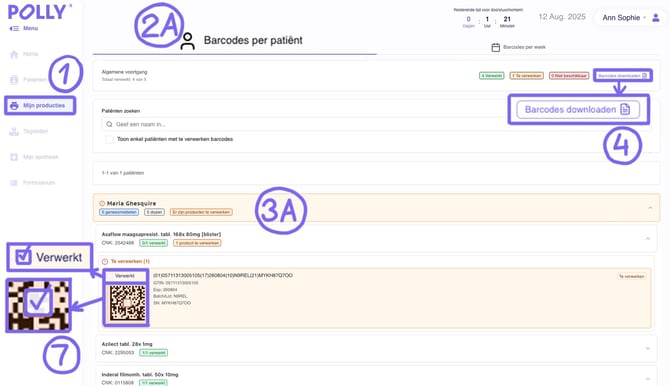
- Navigeer in het Polly-platform naar "Mijn producties": Dit tabblad geeft een overzicht van de barcodes per patiënt en barcodes per productieweek.
Barcodes per patiënt: zoek naar patiënten om barcodes te verwerken en filter op patiënten met te verwerken barcodes. - Kies tussen "Barcodes per patiënt" (A) of "Barcodes per week" (B).
- Klik op de naam van de patiënt om de lijst met te verwerken barcodes te zien.
- Tip: klik op "Barcodes downloaden" om een PDF te genereren met alle nog te verwerken barcodes. Print deze indien gewenst voor gebruik in de apotheeksoftware.
- Verwerk de barcodes in de apotheeksoftware
Voor een correct stockbeheer is het belangrijk om de producten die in de Polly rol verwerkt zijn eerst op voorraad te nemen om vervolgens af te leveren.
- Bestelling aanmaken: voeg Polly toe als leverancier in je systeem en koppel de barcodes aan een bestelling van Polly voor traceerbaarheid.
- Voorraad aanvullen en afboeken: neem de barcode eerst op in de voorraad (+1) en boek daarna af over het voorschrift (-1).
- Barcodeverwerking afhankelijk van voorschrift
- Geen voorschrift nodig: scan de barcode bij verkoop en voltooi de transactie.
- Handgeschreven voorschrift: scan de barcode van het Polly-overzicht over het voorschrift.
- Digitaal voorschrift: scan eerst het voorschrift via de eID, gevolgd door de Polly-barcode. - Markeer barcodes als verwerkt
Vink de verwerkte barcodes aan. Aangevinkte barcodes worden automatisch gemarkeerd als verwerkt en verschijnen niet meer in toekomstige PDF-downloads.
(B) Barcodes per week:
.jpeg?width=670&height=247&name=Barcodes%20per%20productieweek%20(2).jpeg)
- Navigeer naar "Mijn producties"
- Kies tussen "Barcodes per patiënt" (A) of "Barcodes per week" (B).
Navigeer met de pijltjes naar de juiste productieweek.
- Klik op de naam van de patiënt om de lijst met barcodes te zien, inclusief de status (Verwerkt of Te verwerken).
- Tip: klik op "Barcodes downloaden" om een PDF te genereren met alle nog te verwerken barcodes. Print deze indien gewenst voor gebruik in de apotheeksoftware.
- Verwerk de barcodes in de apotheeksoftware
Voor een correct stockbeheer is het belangrijk om de producten die in de Polly rol verwerkt zijn eerst op voorraad te nemen om vervolgens af te leveren.
- Bestelling aanmaken: voeg Polly toe als leverancier in je systeem en koppel de barcodes aan een bestelling van Polly voor traceerbaarheid.
- Voorraad aanvullen en afboeken: neem de barcode eerst op in de voorraad (+1) en boek daarna af over het voorschrift (-1).
- Barcodeverwerking afhankelijk van voorschrift
- Geen voorschrift nodig: scan de barcode bij verkoop en voltooi de transactie.
- Handgeschreven voorschrift: scan de barcode van het Polly-overzicht over het voorschrift.
- Digitaal voorschrift: scan eerst het voorschrift via de eID, gevolgd door de Polly-barcode. - Markeer barcodes als verwerkt
Vink de verwerkte barcodes aan. Aangevinkte barcodes worden automatisch gemarkeerd als verwerkt en verschijnen niet meer in toekomstige PDF-downloads.
.jpeg?width=670&height=247&name=Barcodes%20per%20productieweek%20(2).jpeg)
Wat kan ik nog zien bij (A) Barcodes per patiënt:

- Je kan zoeken op patiëntnaam.
- Je kan de filter “Toon enkel patiënten met te verwerken barcodes” afzetten. Deze staat automatisch aan. Nu zie je alle barcodes per patiënt.
- Bovenaan zie je de algemene voortgang van alle patiënten:
- Groen: aantal barcodes verwerkt
- Oranje: aantal barcodes te verwerken
- Rood: aantal barcodes niet beschikbaar - Je ziet bij de naam van de patiënt meteen de status (Verwerkt of Te verwerken).
Te verwerken (naam patiënt is oranje)
→ Onder de naam zie je een algemeen overzicht van te verwerken barcodes
- Blauw: Aantal geneesmiddelen
- Grijs: Aantal dozen
Verwerkt (naam patiënt is groen)
→ Onder de naam zie je een algemeen overzicht van verwerkte barcodes
- Blauw: Aantal geneesmiddelen
- Grijs: Aantal dozen
Wat kan ik nog zien bij (B) Barcodes per week:
- Melding dat er barcodes te verwerken zijn (oranje)
- Melding dat alle barcodes beschikbaar en verwerkt zijn (groen)